Windows10系统之家 - 安全纯净无插件系统之家win10专业版下载安装
时间:2016-11-23 09:16:47 来源:Windows10之家 作者:hua2015
Windows10系统使用过程中,将程序最小化到任务栏上,将鼠标移动到标签上会显示该程序的缩略图,但最近有用户反应,win10任务栏缩略图不显示了的问题,只显示名称,怎么解决呢?下面小编给大家分享win10任务栏缩略图不显示的解决设置方法。
1、用鼠标右键开始菜单,选择“运行”,输入“gpedit.msc”点击确定打开组策略编辑器;
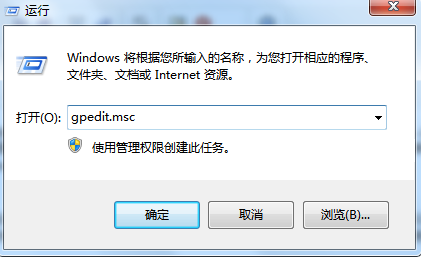
2、在左侧依次展开:用户配置 - 管理模板 - 开始菜单和任务栏;
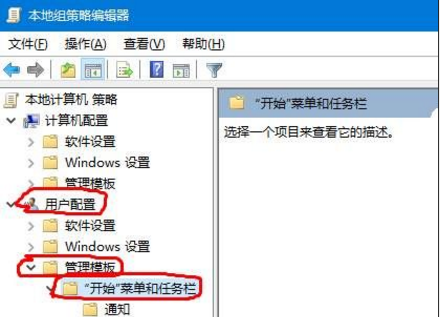
3、在右侧双击打开“关闭任务栏缩略图”,选择“未配置”,然后点击“应用——确定”即可 ;
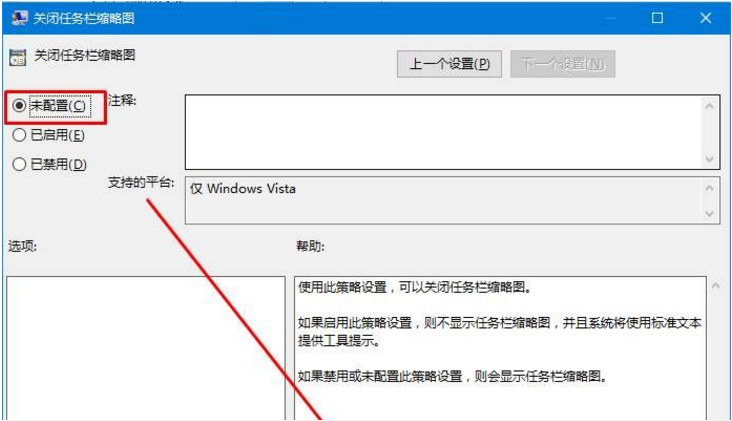
以上就是win10任务栏缩略图不显示的解决设置方法介绍了,有需要的用户,可参照以上方法进行设置操作。
相关文章
热门教程
热门系统下载
热门资讯





























